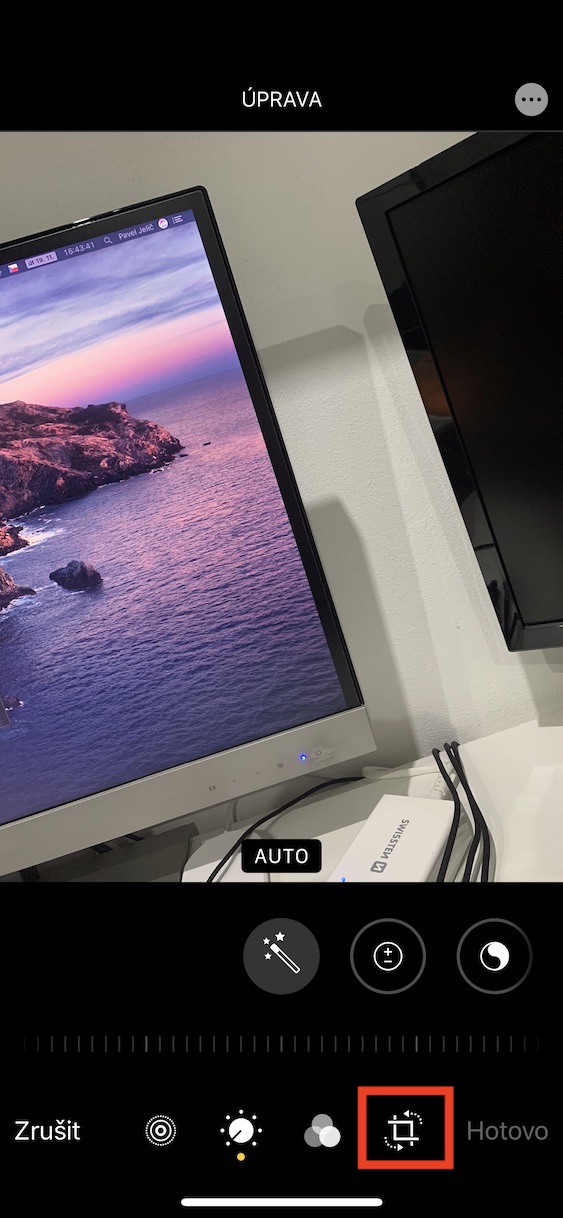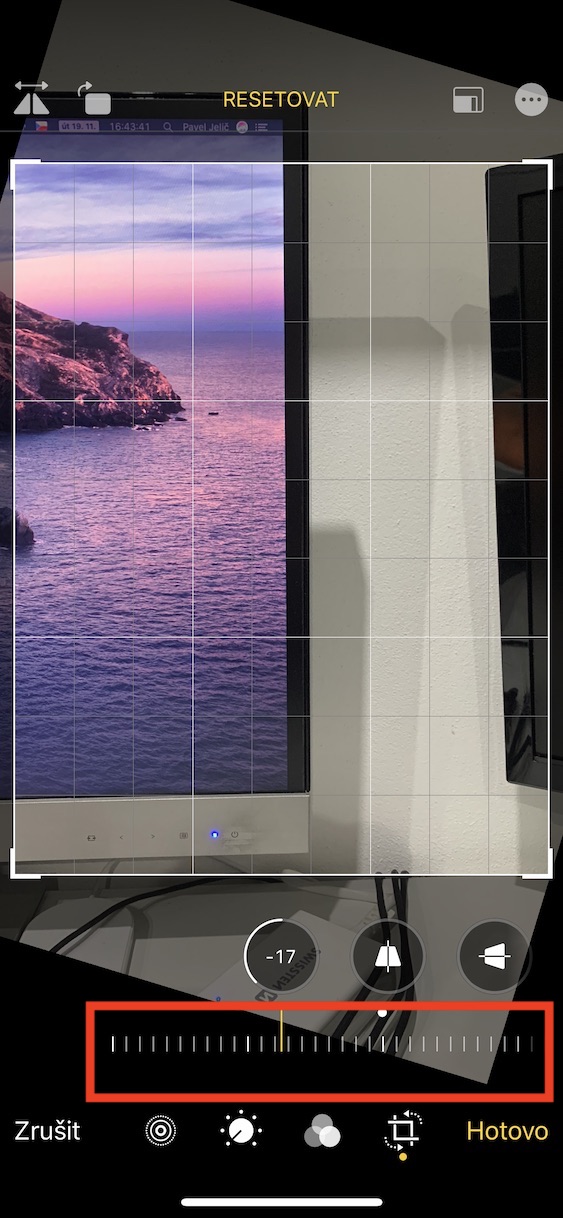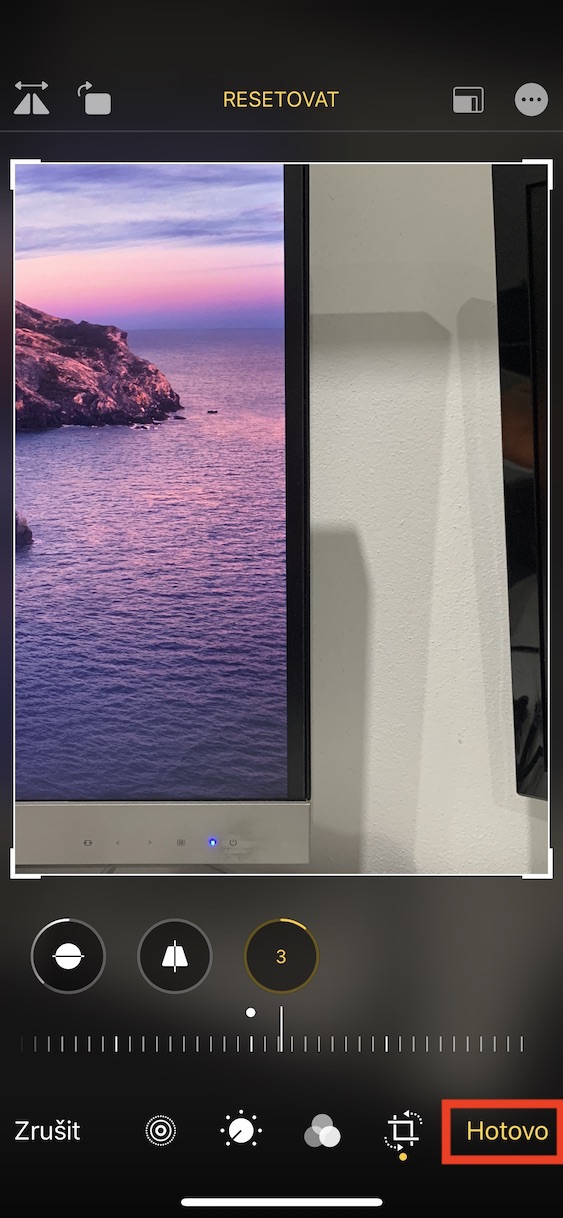때로는 단순히 비뚤어진 사진을 찍는 경우도 있습니다. 예를 들어 대부분의 경우 직사각형 모양의 건물을 촬영할 때 "비뚤어진 사진"이 나타나는 경우가 많습니다. 하지만 iOS 13에는 무엇보다도 비뚤어진 사진을 조정할 수 있는 훌륭한 도구가 포함되어 있습니다. 따라서 더 이상 사진의 원근을 조정할 수 있는 타사 애플리케이션에 접근할 필요가 없습니다. 모든 것이 단순히 iOS 13 또는 iPadOS 13의 일부일 뿐입니다. 이 기사에서 원근을 조정하는 도구를 사용하는 방법을 함께 살펴보겠습니다.
그것은 수 관심을 가져라

iOS 13에서 비뚤어진 사진을 교정하는 방법
iOS 13 또는 iPadOS 13으로 업데이트된 iPhone 또는 iPad에서 기본 앱으로 이동하세요. 사진, 넌 어디 있어? 찾다 a 사진을 열어 원근을 조정하려는 항목입니다. 다 하셨으면 오른쪽 상단에 있는 버튼을 눌러주세요 편집하다. 이제 사진 편집 모드가 됩니다. 하단 메뉴에서 사진 편집 모드가 있는 마지막 섹션으로 이동하세요. 자르기 및 똑바르게 하기 아이콘. 여기에서는 관점을 변경하기 위한 세 가지 도구 사이를 간단히 전환하는 것만으로도 충분합니다. 교정 및 수직 또는 수평 관점. 대부분의 경우 첫 번째 도구가 도움이 될 것입니다. 교정 그러나 추가 편집을 수행한 경우 편집을 통해 사진을 추가로 조정해야 합니다. 수직으로 a 수평으로 관점.
이러한 도구 외에도 iOS 13 또는 iPadOS 13의 Photos에는 다른 많은 기능도 포함되어 있습니다. 예를 들어, 여기에는 이제 간단히 회전하거나 뒤집을 수 있는 간단한 비디오 편집이 포함됩니다(물론 사진에도 동일하게 적용됩니다). 내장된 도구를 사용하여 사진의 밝기, 노출, 대비, 생동감 및 기타 측면을 조정할 수도 있습니다. 마지막으로, 사진과 비디오 모두에 적용할 수 있는 흥미로운 필터도 있습니다.